Hỗ trợ tư vấn
Tư vấn - Giải đáp - Hỗ trợ đặt tài liệu
Mua gói Pro để tải file trên Download.vn và trải nghiệm website không quảng cáo
Tìm hiểu thêm » Hỗ trợ qua ZaloBạn có một bản nhạc yêu thích và muốn tạo làm nhạc chuông cho mình, nhưng không biết cách tạo nhạc chuông như thế nào? Vậy mời bạn tham khảo bài hướng dẫn tạo nhạc chuông bằng Format Factory sau đây.
Bước 1: Sau khi đã cài đặt Format Factory, thì mở Format Factory lên. Nhấn vào mục Audio, chọn định dạng file nhạc đầu ra bao gồm: MP3, WMA, MMF, FLAC, M4A...
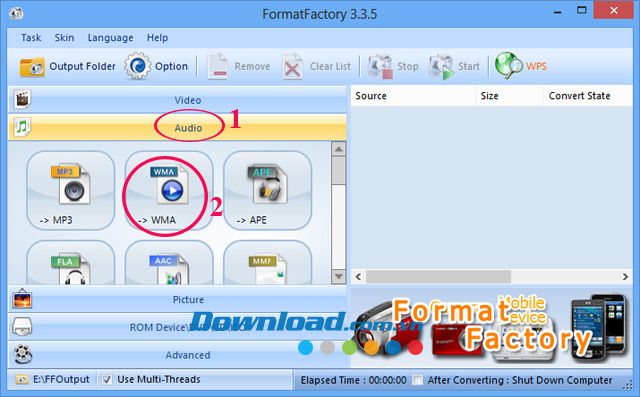
Ở đây chúng ta chọn định dạng WMA
Bước 2: Sau đó xuất hiện cửa sổ WMA, nhấn Add File để chọn file nhạc mà bạn muốn cắt.
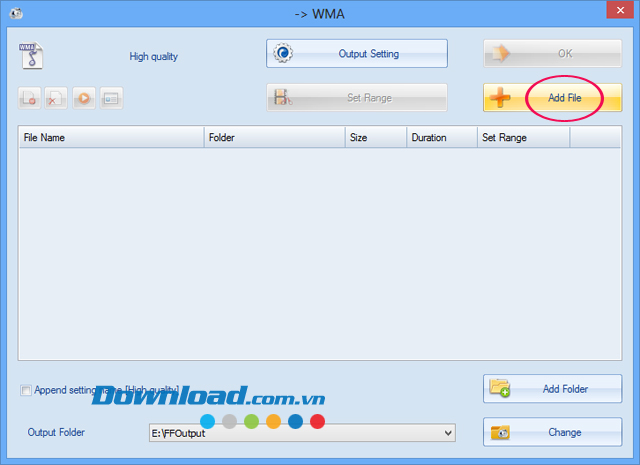
Cửa sổ Open xuất hiện, bạn hãy tìm đến thư mục chứa file nhạc, sau đó nhấn Open.
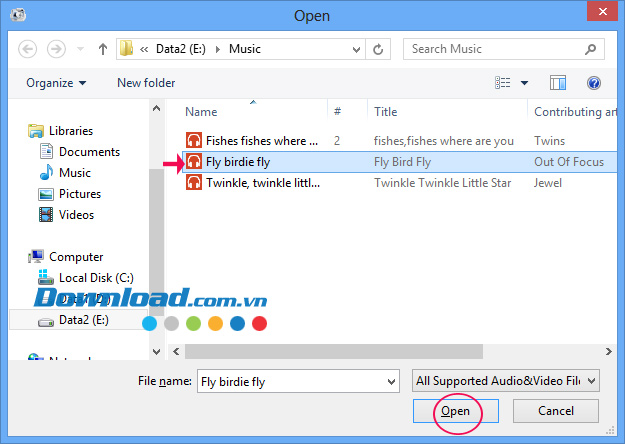
Bước 3: Nhấn chuột vào file audio vừa thêm, rồi click vào Set Range.
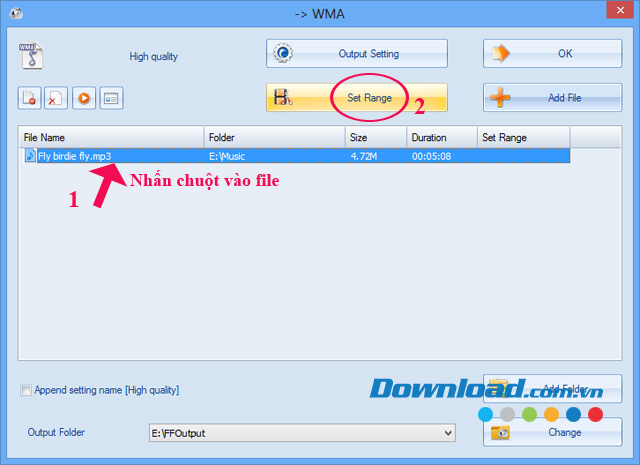
Bước 4: Một hộp thoại xuất hiện, trong mục Set Range điền thời gian bắt đầu vào phần Start Time và thời gian kết thúc vào phần End Time cho đoạn nhạc mà bạn muốn cắt. Rồi nhấn OK để lưu lại thiết lập.
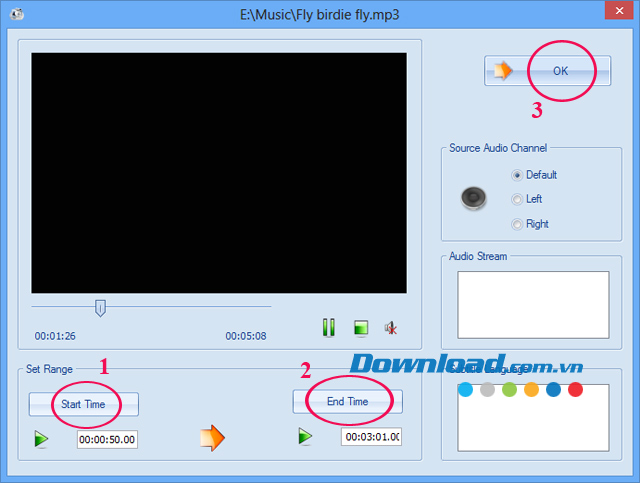
Bước 5: Lúc này ở trường Set Range sẽ hiển thị thời gian bắt đầu và kết thúc của đoạn nhạc. Chọn thư mục chứa file đầu ra trong mục Output Folder. Sau đó nhấn OK để quay trở lại giao diện chính.
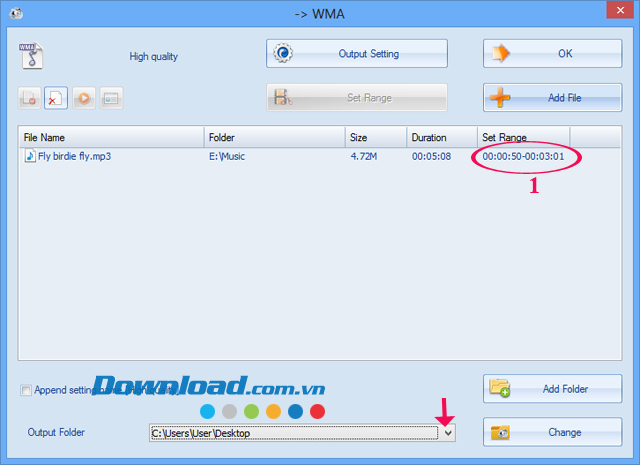
Bước 6: Trên giao diện chính nhấn vào Start để bắt đầu. Khi nào thấy trường Convert State xuất hiện dòng Completed thì quá trình tạo nhạc chuông đã hoàn tất.
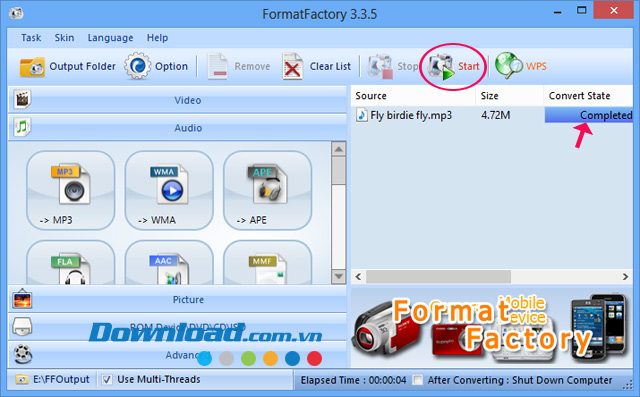
Bước 5: Và đây là "thành quả" đạt được:
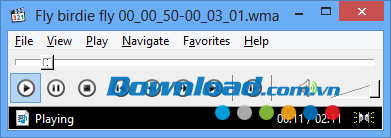
Bạn muốn tạo nhạc chuông với các định dạng khác cũng thao tác tương tự như cách trên. Rất đơn giản phải không? Giờ đây bạn có thể tạo bất cứ nhạc chuông nào theo ý thích rồi.
Chúc các bạn thực hiện thành công!
Theo Nghị định 147/2024/ND-CP, bạn cần xác thực tài khoản trước khi sử dụng tính năng này. Chúng tôi sẽ gửi mã xác thực qua SMS hoặc Zalo tới số điện thoại mà bạn nhập dưới đây: